Configuração de acesso a console do servidor TOMCAT 8
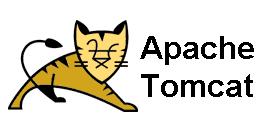
Warning: WP_Syntax::substituteToken(): Argument #1 ($match) must be passed by reference, value given in /home/feltexco/public_html/felix/wp-content/plugins/wp-syntax/wp-syntax.php on line 380
Warning: WP_Syntax::substituteToken(): Argument #1 ($match) must be passed by reference, value given in /home/feltexco/public_html/felix/wp-content/plugins/wp-syntax/wp-syntax.php on line 380
Warning: WP_Syntax::substituteToken(): Argument #1 ($match) must be passed by reference, value given in /home/feltexco/public_html/felix/wp-content/plugins/wp-syntax/wp-syntax.php on line 380
Configuração de acesso a console do servidor TOMCAT 8
Olá Amigos, hoje iremos fazer a configuração de acesso a console do servidor Tomcat 8. Para começar é necessário que tenhamos o Apache tomcat instalado em nosso computador.
Se você ainda não tiver feito isso acesse esse nosso post.
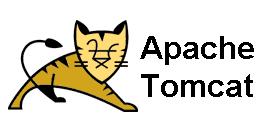
Configurando os usuários para acesso à console
Acesse a pasta “…Apache Tomcat 8.0.3\conf”, abra o arquivo “tomcat-users”
Encontre o seguinte código abaixo:
1 2 3 4 5 6 7 | <!-- <role rolename="tomcat"/> <role rolename="role1"/> <user username="tomcat" password="tomcat" roles="tomcat"/> <user username="both" password="tomcat" roles="tomcat,role1"/> <user username="role1" password="tomcat" roles="role1"/> --> |
Remova a linhas que deixam o código acima como comentário: ““. Isso faz com que as configurações de acesso para os usuários tomcat, both e role estejam liberados para acesso ao servidor.
=> É uma boa prática mudar a senha padrão o usuário tomcat.
=> Para ter acesso a console você deve adicionar o role manager-gui ao seu usuário.
Por fim o nosso arquivo deve ficar com a seguinte configuração.
1 2 3 4 5 6 | <role rolename="tomcat"> <role rolename="role1"> <user username="tomcat" password="teco01*" roles="tomcat,manager-gui"> <user username="both" password="tomcat" roles="tomcat,role1"> <user username="role1" password="tomcat" roles="role1"> </user></user></user></role></role> |
Agora vamos acessar a pasta onde você descompactou o arquivo do Tomcat. Acesse a pasta …apache-tomcat-X.X.xx\bin. Execute o startup.bat para windows ou startup.sh no Linux.
Caso o tela abra e feche rapidamente é porque houve problema de configuração.
Minha tela abriu e fechou rapidamente
Para verificar se tudo está funcionando corretamente abra o prompt de comando. Acesse Windows >> cmd.
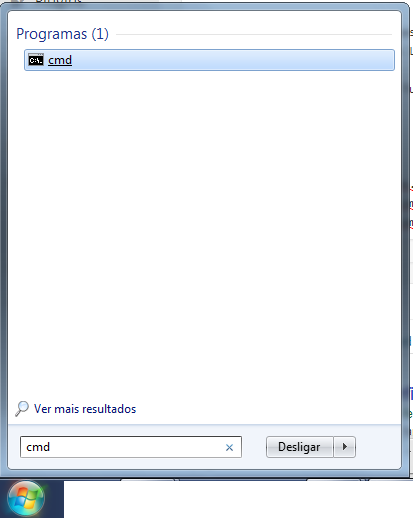
Essa é a tela onde você pode executar o comando no windows. Então vamos acessar a pasta do tomcat e executar o comando “startup.bat”.
No meu caso será:
1. cd C:\Felix\Apache Tomcat 8.0.3\bin (Pressione Enter)
2. Digite: “startup.bat” (Pressione Enter)
Se você receber a seguinte mensagem significa que não há uma configuração de apontamento para onde o Java está instalado no seu computador.
1 2 | Neither the JAVA_HOME nor the JRE_HOME environment variable is defined At least one of these environment variable is needed to run this program. |
Vamos resolver isso! Siga o nosso passo a passo:
Acesse o painel de controle selecione “Sistema e Segurança”
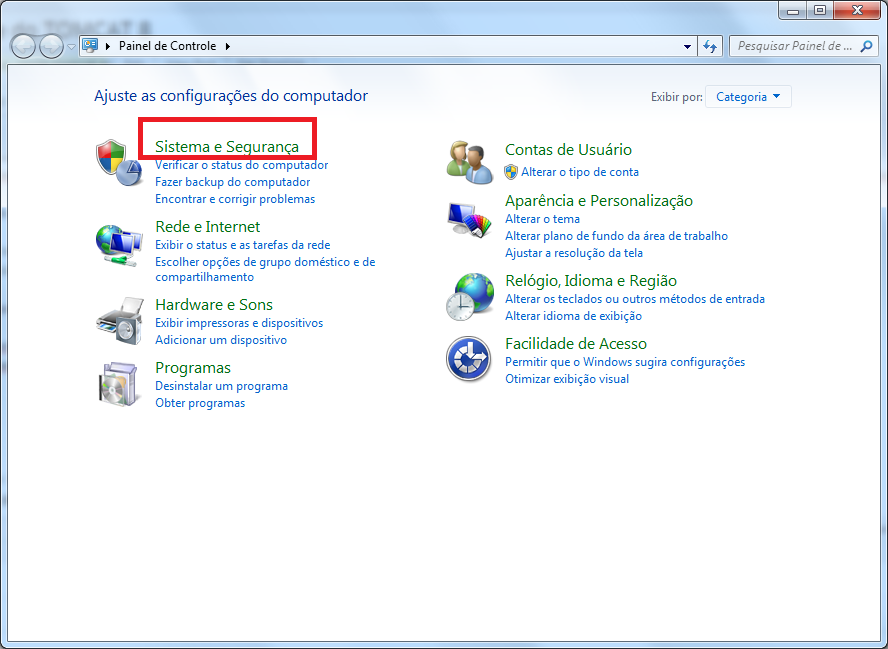
Selecione Sistema
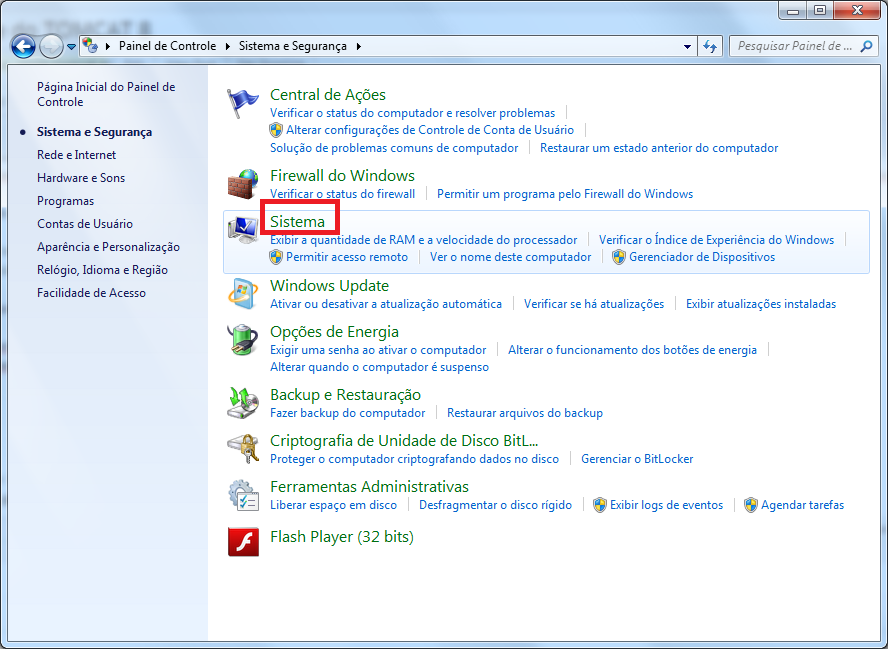
No canto esquerdo selecione “Configurações avançadas do Sistema”
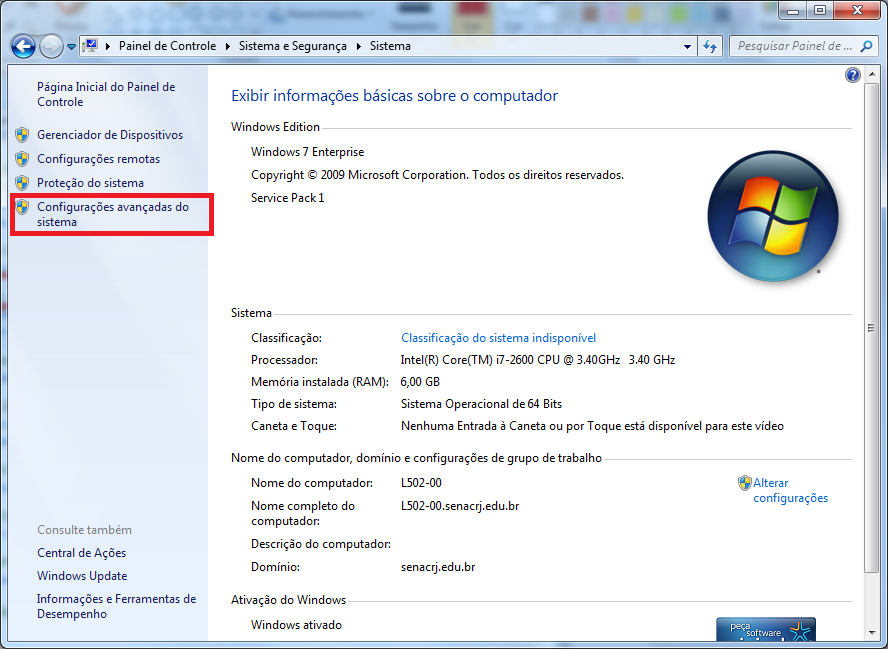
Selecione o botão “variáveis de ambiente”.
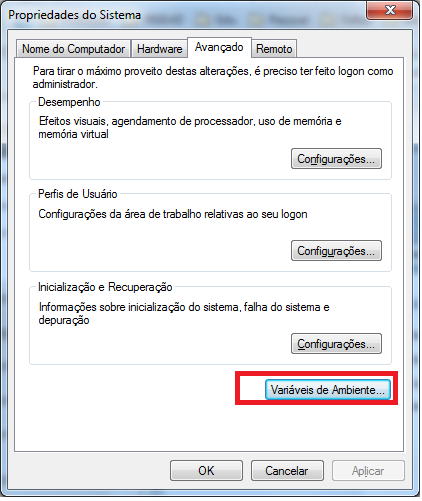
Na tela seguinte selecione “Novo”
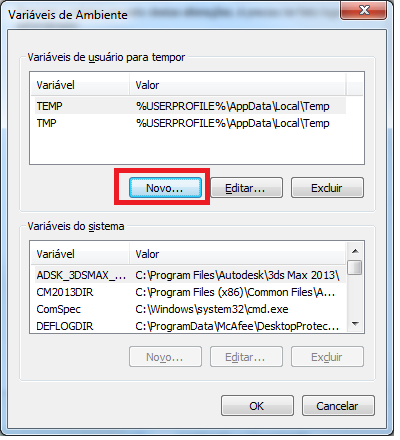
Preencha o campo “Nome da variável” com “JAVA_HOME” e valor preencha com o caminho onde está instalado o Java no seu computador.
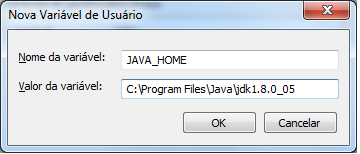
Pronto. Agora feche o prompt de comando. Abra novamente o prompt e execute o comando “startup.bat”.
Deverá aparecer a seguinte mensagem:
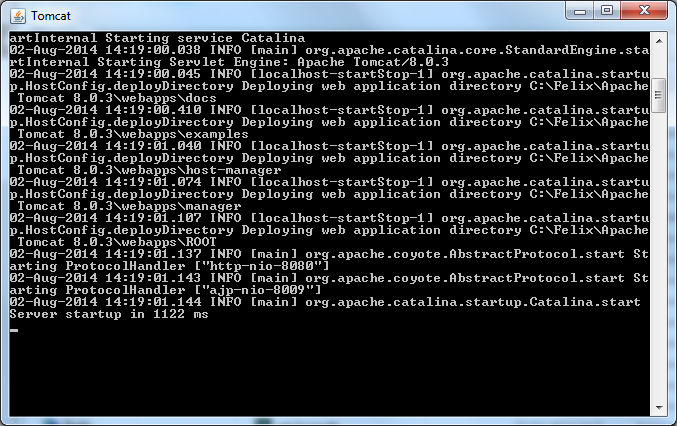
Se você tem essa tela agora basta acessar: http://localhost:8080
Deverá aparecer a seguinte tela:
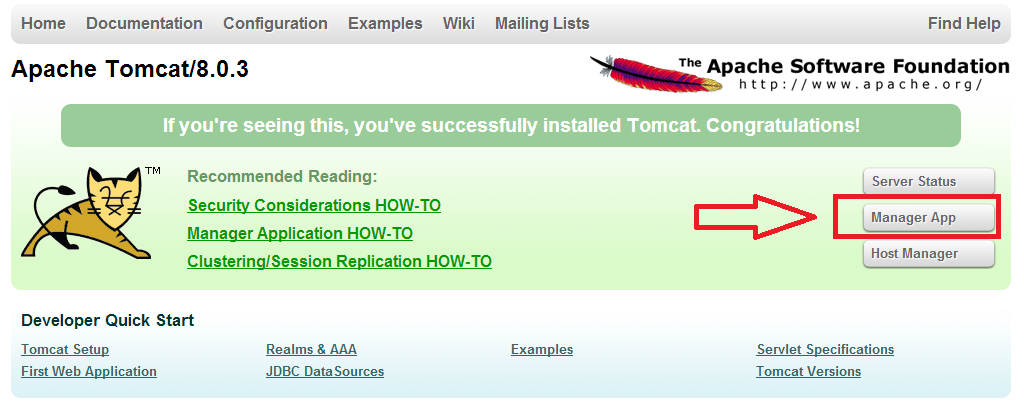
Selecione a opção “Manager App”.
Você deve informar o usuário e senha que cadastramos anteriormente. Agora com acesso ao “Tomcat Web Application Manager” você pode fazer o instalar (deploy), parar (stop), recarregar ou desinstalar (undeploy) uma aplicação no servidor TOMCAT.
Agora é sua hora de conhecer com mais detalhes a console. Adicione suas aplicações (WAR – Web Archive).
Bons estudos e vida que segue!
Links relacionados
Documentação tomcat
Instalação do Tomcat
Projeto Completo
Gostou do post? Agradeça o autor compartilhando nas redes sociais. Clique nos links abaixo:
Deixe um comentário
Você precisa fazer o login para publicar um comentário.